光影魔术手简易教程:打造电商海报
电商海报制作不仅需要抠图和文字编辑,而且需要一个便捷工具。光影魔术手提供了比Photoshop更简便的解决方案。本文将介绍如何使用光影魔术手制作出专业且吸引人的电商海报。无论你是设计新手还是有一定经验的设计师,都能从中找到实用的技巧和灵感。
进入抠图
导入素材后,我们正式进入光影魔术手的世界。点击软件顶部菜单栏中的“抠图”选项,你将进入抠图功能界面。在这里,你会看到五种不同的抠图模式:智能抠图、自动抠图、手动抠图、形状抠图和色度抠图。这些模式为你提供了多种选择,以适应不同复杂度和需求的图片。
对于大多数电商海报来说,我推荐使用“智能抠图”模式。它以其简单快捷的操作流程而受到用户的喜爱。选择“智能抠图”后,光影魔术手会自动分析图片,并尝试抠出主体。这个过程通常非常快速,而且效果相当不错。当然,如果你对自动抠图的结果不满意,还可以使用左侧的“选中笔”或“删除笔”进行手动调整。通过精细地调整抠图区域,你可以确保抠出的主体与背景完美分离,达到你满意的效果。
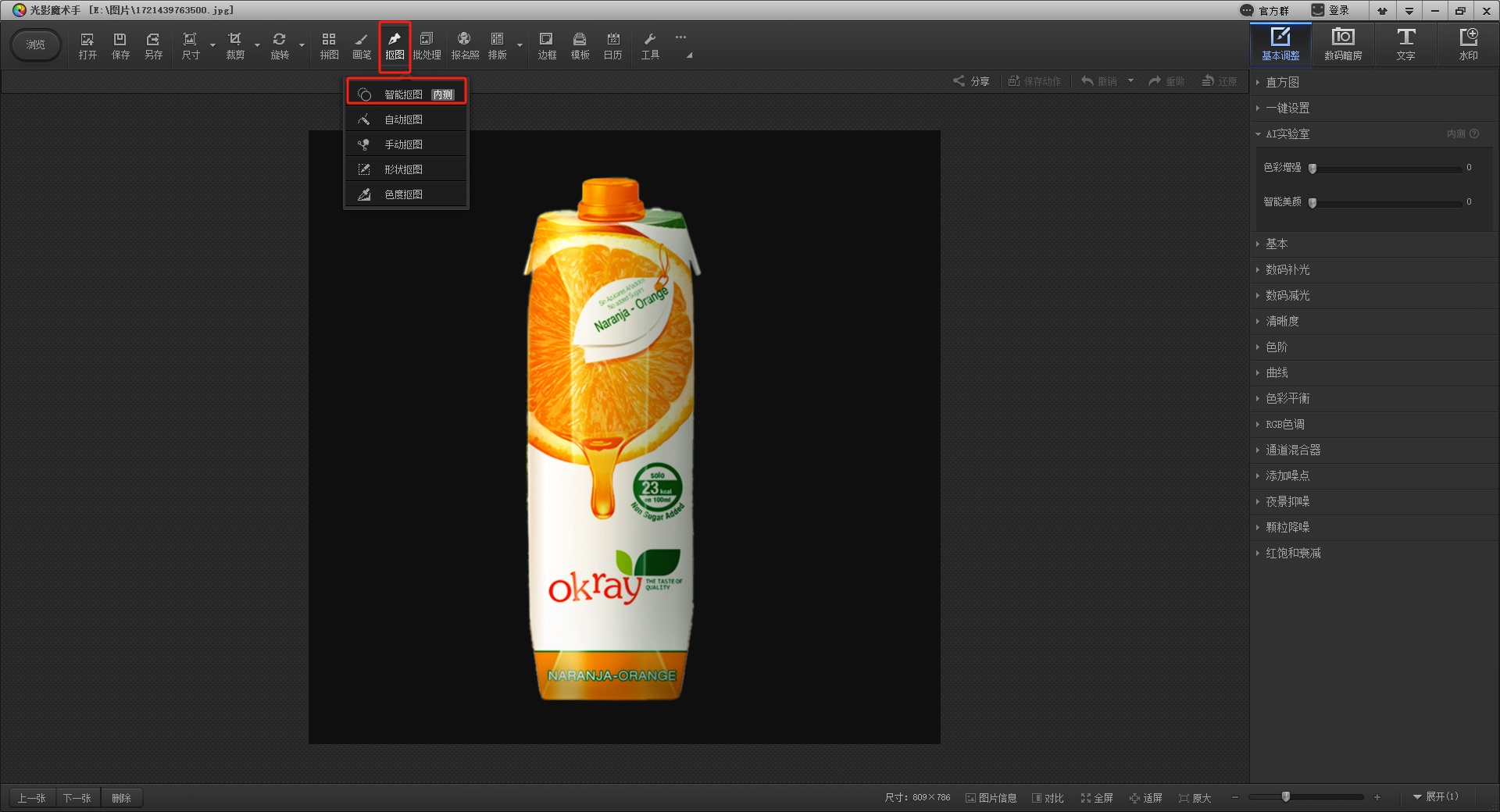
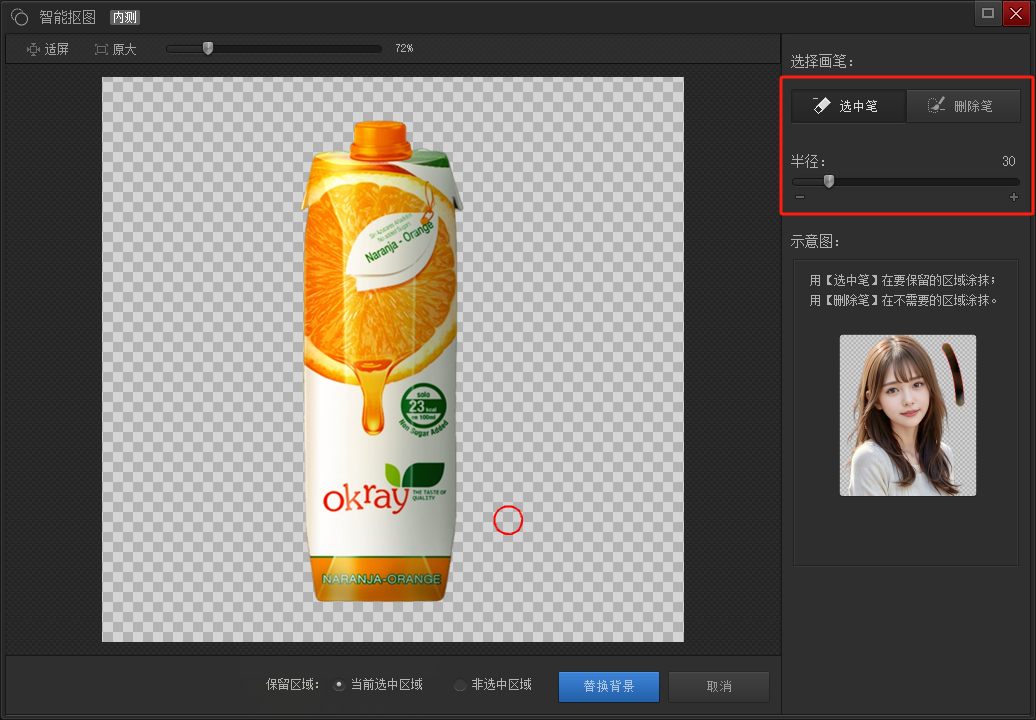
替换背景
抠图完成后,点击“替换背景”按钮,你可以选择一个新的背景色或背景图片。纯色背景是一个不错的选择,因为它简洁而专业,能够突出你的产品。在选择合适的背景色时,考虑你的品牌形象和海报风格,以确保背景与主体相协调。点击“确定”后,你的抠图就会带着新背景出现在软件编辑界面中。

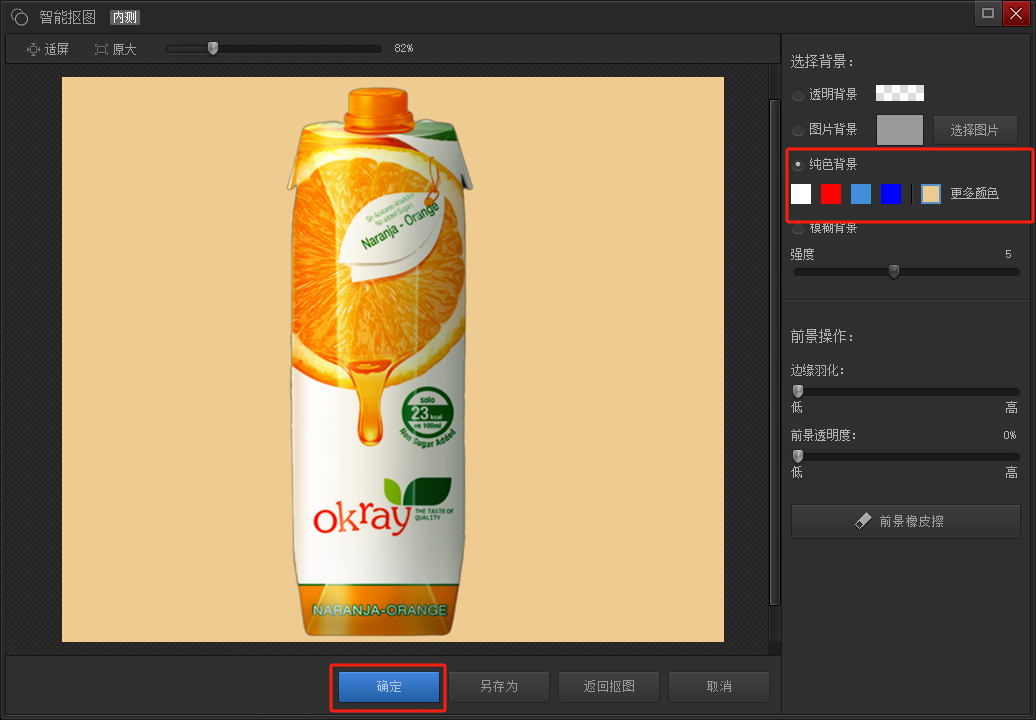
添加文字
点击“文字”功能,在海报上输入内容。设置字体、字号、颜色和阴影等,确保文字风格与品牌形象和海报风格一致。调整文字位置,可添加多组文字,如产品名称、促销信息等。文字应清晰、易读,并吸引顾客注意。
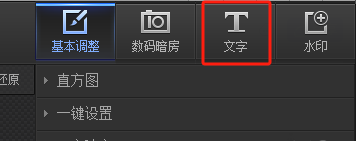
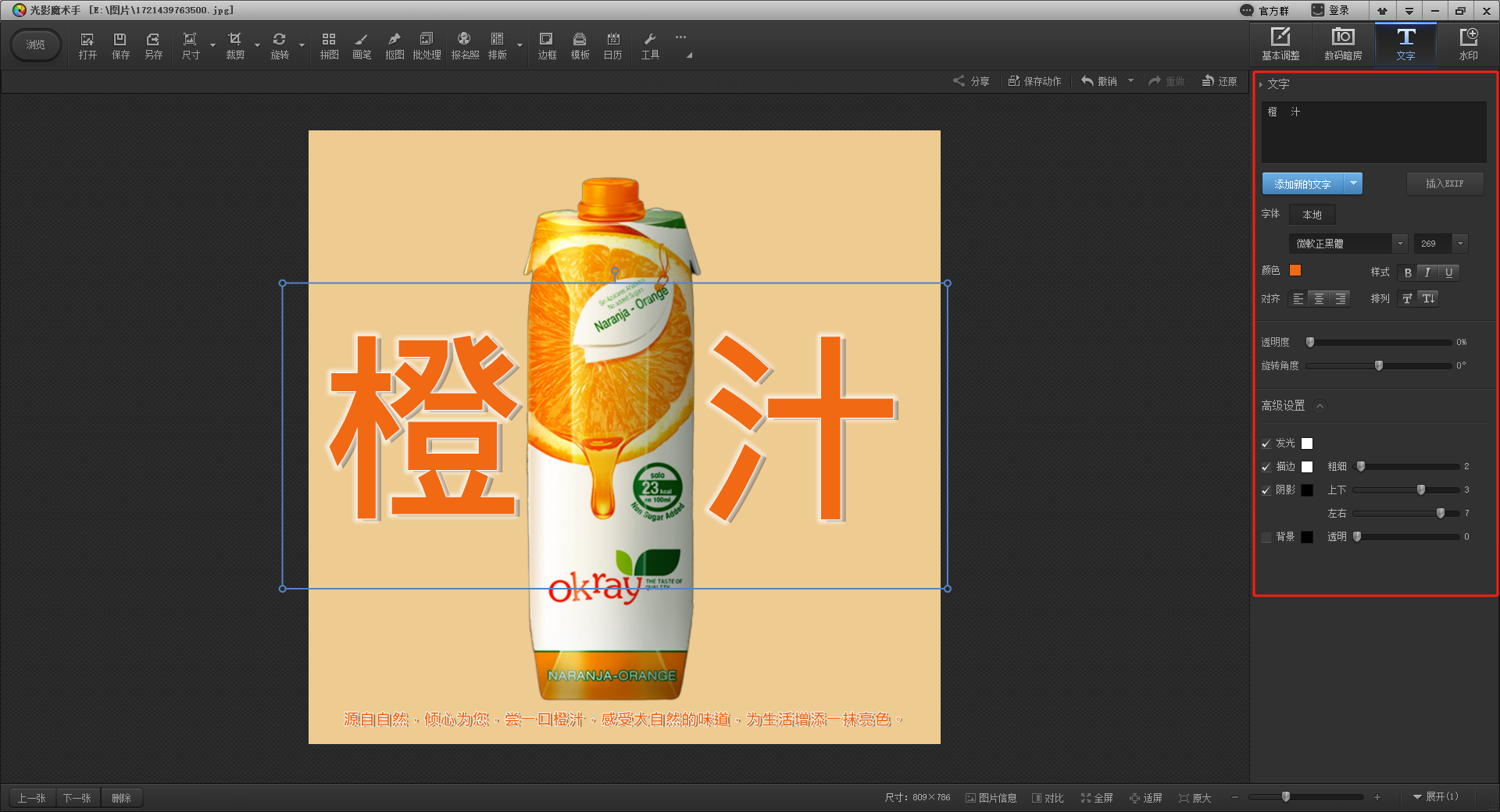
保存作品
完成设计后,点击“保存”或“另存为”,选择保存格式和位置。建议使用高质量格式保存,确保海报在打印或在线展示时清晰。保存前,检查海报细节,预览效果,确保在不同尺寸和媒介上的最佳展现。
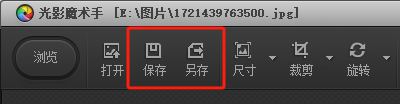

光影魔术手简化了电商海报的制作过程,通过上述步骤,即使是设计新手也能轻松打造出专业作品。